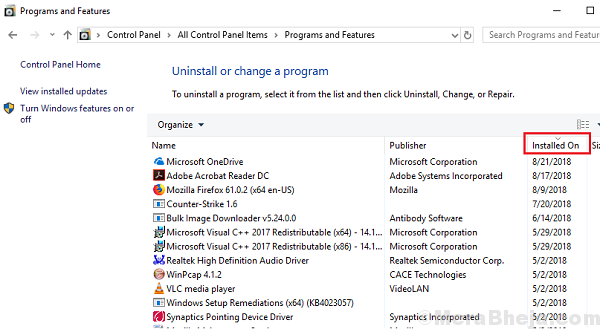- Le processus d'installation de Windows dans Windows 10 est conçu pour être extrêmement interactif et vous offrir autant d'options de personnalisation afin de vous offrir la meilleure expérience d'utilisation du système d'exploitation.
- Les installations de Windows peuvent également faire l'objet de plantages, de blocages et d'autres problèmes similaires, et c'est précisément ce que ce guide couvrira.
- Cet article fait partie de notre Hub étendu pour les erreurs d'installation, alors vérifiez-le et peut-être même ajoutez-le à vos favoris au cas où ce problème se reproduirait.
- Visitez notre Erreur page pour plus d'informations utiles sur des problèmes similaires.
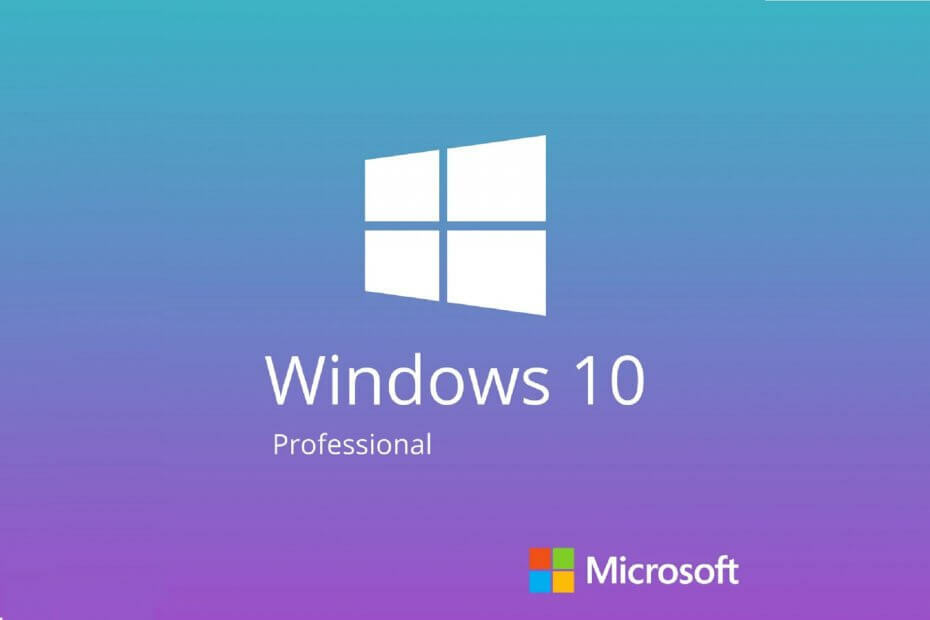
- Télécharger l'outil de réparation de PC Restoro qui vient avec des technologies brevetées (brevet disponible ici).
- Cliquez sur Lancer l'analyse pour trouver des problèmes Windows qui pourraient causer des problèmes de PC.
- Cliquez sur Tout réparer pour résoudre les problèmes affectant la sécurité et les performances de votre ordinateur
- Restoro a été téléchargé par 0 lecteurs ce mois-ci.
Windows 10 est sorti depuis un certain temps, mais des internautes de partout signalent des problèmes tels que Installation de Windows 10 bloquée à 1%, 20%, 90%, L'installation de Windows 10 est bloquée sur le logo Windows, L'installation de Windows 10 est bloquée sur un écran noir, et le plus populaire, QUELQUE CHOSE EST ARRIVÉ.
Et dans cet article, nous allons essayer de vous aider à trouver la solution à ce problème. Avant d'aborder les solutions concrètes, nous devons d'abord vous demander de vérifier si votre ordinateur est compatible avec Windows 10.
Cela vaut particulièrement pour ceux qui n'ont pas installé Windows 10 Technical Preview au moins une fois, mais qui ont décidé de mettre à niveau lorsque la version complète est sortie. Dans le cadre du test de compatibilité, vous devez également vérifier si votre BIOS est mis à jour pour prendre en charge Windows 10.
Comment réparer Windows 10 s'il est bloqué lors de l'installation ?
Selon les utilisateurs, Windows 10 peut parfois rester bloqué pendant le processus d'installation. Cela peut être un gros problème, mais d'autres problèmes d'installation peuvent survenir.
En ce qui concerne les problèmes d'installation, voici quelques problèmes signalés par les utilisateurs :
-
Installation de Windows 10 bloquée sur le logo, préparation, écran noir, démarrage de la configuration, vérification des mises à jour, points tournants, écran bleu, écran violet
- De nombreux problèmes peuvent bloquer la configuration de Windows 10, mais vous devriez pouvoir résoudre la plupart de ces problèmes en utilisant l'une de nos solutions.
-
L'installation de Windows 10 a échoué
- Parfois, votre installation peut échouer pour diverses raisons.
- Nous avons déjà couvert ce qu'il faut faire si votre L'installation de Windows 10 échoue dans l'un de nos anciens articles, alors assurez-vous de le consulter pour obtenir des instructions détaillées.
-
Erreur d'installation de Windows 10
- Parfois, vous pouvez rencontrer des erreurs d'installation sur votre PC.
- Cela peut être dû à vos paramètres de langue, mais après les avoir ajustés, le problème devrait être résolu.
-
Boucle de redémarrage de l'installation de Windows 10
- Parfois, votre PC peut rester bloqué dans une boucle de redémarrage.
- Pour résoudre ce problème, assurez-vous de vérifier votre matériel.
- Parfois, votre RAM peut être défectueuse, ce qui peut entraîner l'apparition de cette erreur et d'autres.
-
La configuration de Windows 10 est bloquée en vous assurant que vous êtes prêt à installer
- Souvent, l'installation peut rester bloquée en s'assurant que vous êtes prêt à installer le message.
- Si cela se produit, assurez-vous de déconnecter tous les périphériques non essentiels et vérifiez si cela vous aide.
1. Installer Windows 10 à partir d'un support externe
Si vous avez reçu votre mise à niveau gratuite vers Windows 10 via Windows Update, il est possible que quelque chose s'est mal passé pendant que votre système téléchargeait les mises à jour, ce qui affecte l'installation du système.
Heureusement, Microsoft a fourni des fichiers ISO des versions 32 bits et 64 bits de Windows 10 à tous ceux qui n'ont pas obtenu Windows 10 via la mise à jour. Vous pouvez donc essayer de créer un lecteur USB externe avec l'installation de Windows 10 et installer le système.
Vous pouvez télécharger un outil pour créer une image USB avec des fichiers ISO Windows 10 ici. Suivez simplement les instructions et nous espérons que vous pourrez installer Windows 10 normalement.
2. Quelque chose s'est passé lors de l'installation de Windows 10
- Aller à Rechercher, taper panneau de commande et ouvrir Panneau de commande.
- Aller à Région.
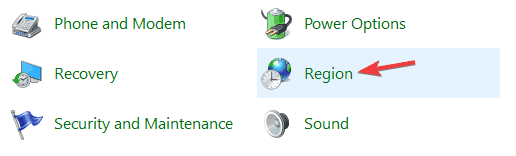
- Accédez à la région des États-Unis (ou quelle que soit votre région) et cliquez sur l'administratif languette.
- Changer la langue en États Unis Anglais).
Si vous suivez l'actualité de Windows 10, vous avez probablement entendu parler du tristement célèbre Quelque chose est arrivé publier. Internet est devenu absolument fou pour cette création (si c'est même exprès) la façon de Microsoft de vous dire que vous ne pouvez pas installer Windows 10 sur votre ordinateur.
Mais si vous avez été confronté à ce problème, ce n'est peut-être pas si drôle pour vous. Nous avons donc réussi à trouver la solution à cet étrange message d'erreur, et nous espérons que cela fonctionnera.
Nous ne savons pas si les utilisateurs en dehors des États-Unis sont affectés par cet étrange problème, mais la solution est la même pour toute autre région. Après avoir modifié vos paramètres de langue, vous devriez pouvoir installer Windows 10 normalement.
3. Erreur 80240020 lors de l'installation de Windows 10
- Aller à$Windows.~BT dossier dans C : et assurez-vous que vous avez vérifié Option éléments cachés dans la barre d'outils.
- Supprimez autant de fichiers et de dossiers que possible (vous ne pourrez pas tous les supprimer en raison de problèmes d'autorisation).
- Aller à C:/Windows/Distribution de logiciels/Téléchargement et supprimez tout dans ce dossier.
- Faites un clic droit sur le bouton du menu Démarrer et ouvrez Invite de commandes (administrateur).
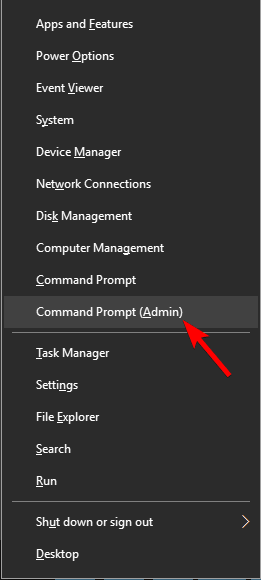
- Tapez la commande suivante et appuyez sur Entrée: exe/mettre à jour maintenant
Certains utilisateurs qui ont reçu Windows 10 en tant que mise à niveau gratuite via Windows Update ont reçu une erreur inattendue 80240020. La raison de cette erreur serait due aux serveurs Windows surchargés, ce qui peut vous amener à recevoir des fichiers de téléchargement corrompus.
Attendez quelques minutes, puis vérifiez si Windows Update a recommencé à télécharger Windows 10. Une fois le système téléchargé, vous recevrez le message Préparation de l'installation.
Après cela, lorsque vous recevez un message Votre mise à niveau vers Windows 10 est prête, redémarrez votre ordinateur et réessayez d'installer Windows 10.
4. Déconnectez des moniteurs supplémentaires et d'autres périphériques

Selon les utilisateurs, votre installation de Windows 10 peut se bloquer en raison de plusieurs moniteurs. Plusieurs utilisateurs ont signalé divers problèmes lors de l'utilisation de deux moniteurs lors de la configuration.
Il semble que la configuration de Windows 10 ne puisse pas gérer deux moniteurs, et pour résoudre ce problème, il vous suffit d'utiliser un seul moniteur. Déconnectez tous les moniteurs supplémentaires et essayez d'exécuter la configuration avec un seul moniteur et vérifiez si cela fonctionne.
En plus de votre moniteur, d'autres périphériques USB peuvent parfois provoquer l'apparition de ce problème. Cependant, vous pouvez résoudre le problème simplement en déconnectant tous les autres périphériques USB.
Quelques utilisateurs ont signalé que leur concentrateur USB était le problème, mais après l'avoir déconnecté, l'installation s'est terminée sans problème.
5. Retirez le support d'installation
Exécutez une analyse du système pour découvrir les erreurs potentielles

Télécharger Restoro
Outil de réparation de PC

Cliquez sur Lancer l'analyse pour trouver les problèmes Windows.

Cliquez sur Tout réparer pour résoudre les problèmes avec les technologies brevetées.
Exécutez une analyse du PC avec l'outil de réparation Restoro pour trouver les erreurs causant des problèmes de sécurité et des ralentissements. Une fois l'analyse terminée, le processus de réparation remplacera les fichiers endommagés par de nouveaux fichiers et composants Windows.
De nombreux utilisateurs ont signalé que leur configuration était bloquée pendant la extension de fichiers Windows traiter. Pour résoudre le problème, il est conseillé de retirer temporairement votre support d'installation et de l'insérer à nouveau.
Les utilisateurs ont signalé que cela fonctionnait lors de l'utilisation d'un DVD pour installer Windows 10, mais cela pourrait également fonctionner avec une clé USB, vous pouvez donc l'essayer.
Solution 6 – Modifiez vos paramètres BIOS
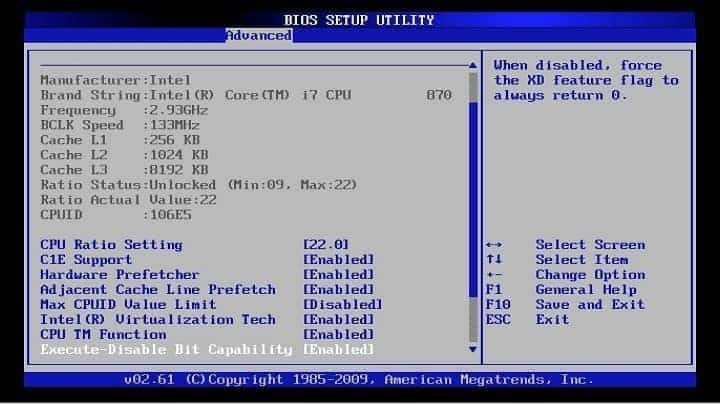
Selon les utilisateurs, votre installation de Windows 10 peut parfois se bloquer en raison de votre BIOS configuration. Pour résoudre le problème, vous devez accéder au BIOS et effectuer quelques ajustements.
Pour ce faire, continuez d'appuyer Suppr ou alors F2 pendant que votre système démarre pour entrer dans le BIOS. Si vous rencontrez des problèmes pour entrer dans le BIOS, assurez-vous de vérifier votre carte mère manuel d'instructions et voyez comment accéder correctement au BIOS.
Selon les utilisateurs, les fonctionnalités suivantes peuvent parfois provoquer l'apparition de ce problème :
- Prise en charge des anciens lecteurs de disquettes
- Intel SpeedStep
Pour résoudre le problème, désactivez simplement ces fonctionnalités et vérifiez si le problème est résolu. Peu d'utilisateurs ont signalé que Hypertransport fonctionnalité peut provoquer l'apparition de ce problème, et pour le résoudre, vous devez définir KN HT Vitesse à 1 FOIS et KN HT Largeur à 8.
Après avoir désactivé ces fonctionnalités, vérifiez si le problème est résolu.
7. Supprimer quelques modules de RAM

Selon les utilisateurs, votre installation de Windows 10 peut parfois se bloquer en raison de la quantité de votre RAM. Plusieurs utilisateurs ont signalé ce problème en essayant d'installer Windows 10 sur un PC doté d'une grande quantité de RAM.
Pour résoudre le problème, les utilisateurs suggèrent de supprimer quelques modules de RAM de votre PC et de vérifier si cela aide.
Selon les utilisateurs, ils ont eu ce problème en utilisant 12 Go de RAM, mais après avoir réduit la quantité de RAM à 6 Go, le problème a été complètement résolu et Windows 10 installé sans problème.
Une fois Windows installé, vous pouvez insérer la RAM restante et le problème devrait être complètement résolu.
Gardez à l'esprit que cela ne signifie pas que votre RAM est cassée, mais parfois une RAM défectueuse peut également causer ce problème. Pour vérifier si votre RAM fonctionne, vous devrez utiliser un outil tiers tel que MemTest86+ et tester votre RAM avec.
8. Supprimer toutes les partitions
Si l'installation de Windows 10 reste bloquée sur votre PC, le problème peut être lié à vos partitions. Pour résoudre le problème, certains utilisateurs suggèrent de supprimer toutes les partitions de votre PC, puis de les recréer.
C'est une solution drastique car elle supprimera tous vos fichiers de votre disque dur.
Si vous ne pouvez pas installer Windows 10, veillez à sauvegarder tous les fichiers importants avant d'essayer cette solution. D'un autre côté, si votre PC est neuf et que vous n'avez aucun fichier important dessus, vous voudrez peut-être essayer cette solution.
9. Laissez l'installation fonctionner pendant quelques heures
Parfois, la solution la plus simple est la meilleure, et plusieurs utilisateurs ont signalé qu'ils avaient résolu le problème simplement en laissant la configuration s'exécuter pendant quelques heures. Finalement, Windows 10 s'est installé et le problème a été résolu.
Gardez à l'esprit que vous devrez peut-être attendre quelques heures et que peu d'utilisateurs ont signalé que le processus d'installation avait pris plus de cinq heures. Si vous ne voulez pas attendre aussi longtemps, nous vous conseillons d'essayer certaines de nos autres solutions.
Si vous rencontrez d'autres problèmes liés à Windows 10, vous pouvez rechercher la solution dans notre Correction de Windows 10 section.
 Vous avez toujours des problèmes ?Corrigez-les avec cet outil :
Vous avez toujours des problèmes ?Corrigez-les avec cet outil :
- Téléchargez cet outil de réparation de PC noté Excellent sur TrustPilot.com (le téléchargement commence sur cette page).
- Cliquez sur Lancer l'analyse pour trouver des problèmes Windows qui pourraient causer des problèmes de PC.
- Cliquez sur Tout réparer pour résoudre les problèmes avec les technologies brevetées (Réduction exclusive pour nos lecteurs).
Restoro a été téléchargé par 0 lecteurs ce mois-ci.
Questions fréquemment posées
Sur un PC standard répondant aux exigences minimales de Windows 10, l'ensemble du processus d'installation devrait prendre moins de 45 minutes. Si votre configuration prend plus d'une heure, alors votre PC est daté ou vous avez une installation de Windows qui est bloquée.
L'arrêt de votre PC lors d'une installation de Windows peut entraîner l'installation de données corrompues sur votre PC. À son tour, cela ne peut être supprimé qu'en effectuant un effacement complet de votre système.
Outre les incompatibilités matérielles et les fichiers système corrompus, un support de démarrage endommagé peut également entraîner ce problème. En tant que tel, assurez-vous que le disque ou le lecteur externe à partir duquel vous démarrez est en parfait état.